In questo articolo, diamo un'occhiata alle basi della qualificazione e della codifica HSL e come incorporarle nel tuo prossimo lavoro di mascheratura.
Il mascheramento è uno dei fondamenti dell'editing video, ma le maschere utilizzate isolatamente presentano molti inconvenienti e limitazioni. Il modo più efficiente per migliorare la qualità di qualsiasi maschera è utilizzare i qualificatori di tonalità, saturazione e luminanza.
In questo articolo, tratteremo le basi della qualificazione e della codifica HSL e daremo un'occhiata a come incorporarle nel tuo prossimo lavoro di mascheratura.
Qualifica HSL e keying
Uno dei modi più comuni per selezionare regioni specifiche di un fotogramma in un video consiste nell'usare i qualificatori di tonalità, saturazione e luminanza. Programmi diversi dispongono questi strumenti in modo diverso, ma la funzionalità è per lo più la stessa su tutte le piattaforme. Devi semplicemente specificare gli intervalli di entrata e uscita per i valori di tonalità, saturazione e luminanza delle parti del metraggio che desideri regolare.
Il modo migliore che ho trovato per avvicinarmi a uno scatto è determinare se l'area che voglio selezionare si distingue per colore, intensità o luminosità. Una volta presa questa decisione, applico una logica simile a ciascuno dei tre cursori nell'ordine:
- Che colore/gamma di colori è l'area che voglio selezionare?
- Quanto sono intensi quei colori?
- Quanto è chiara o scura la regione?
Oppure potresti semplicemente usare il contagocce. . . ma impari di più facendolo manualmente!
Utilizzare i qualificatori HSL per creare maschere migliori
Esamineremo scenari di esempio di quattro film. In ciascuno, ti guiderò attraverso alcuni metodi per modificare parti selezionate della cornice.

Facciamo finta che dopo il completamento delle riprese principali di Ant-Man , Baskin Robbins subisce un ampio rebranding, spostando il colore del suo marchio dal viola al rosso brillante e vogliono che il film rifletta questo aggiornamento.
Invece di fare affidamento su costose riprese, il nostro immaginario team di post-produzione deve apportare la modifica. Fortunatamente, dovrebbe essere abbastanza facile e veloce.
Analisi
Utilizzando solo i qualificatori HSL, regolare il viola su un altro colore non dovrebbe essere affatto un problema.
Processo
Per cambiare tutto il viola dello scatto in rosso, torniamo al pannello Colore Lumetri e alla scheda HSL/Secondario. Invece della selezione manuale, questa volta utilizziamo lo strumento contagocce per selezionare un'area che sembra più rappresentativa del colore che vogliamo cambiare nello scatto.
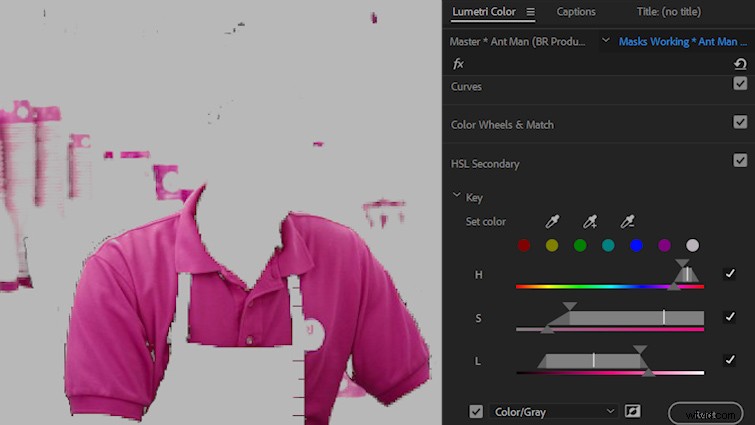
Dopo alcune modifiche ai valori HSL, abbiamo una buona selezione sul viola nello scatto.
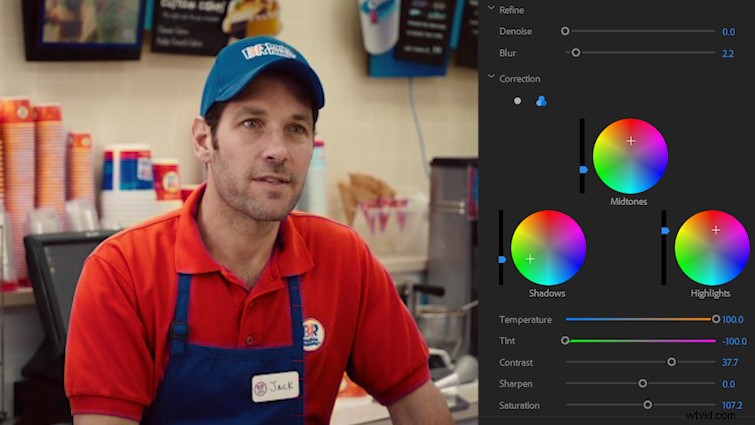
Ora spingiamo semplicemente il viola in rosso. Per migliorare i miei risultati, utilizzo le ruote dei colori a tre vie per regolare le ombre, i mezzitoni e le luci.
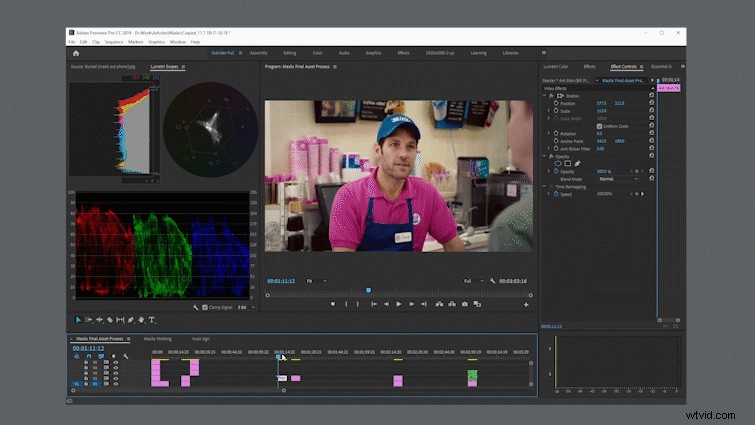
E proprio così, penso che abbiamo finito.
Diamo un'occhiata all'utilizzo dei qualificatori HSL insieme alle maschere.
HSL + maschera

La prossima foto è del film del 2010, Buried . Illustrerò il processo di rimozione del telefono e (si spera) qualsiasi traccia che fosse lì in primo luogo.
Analisi
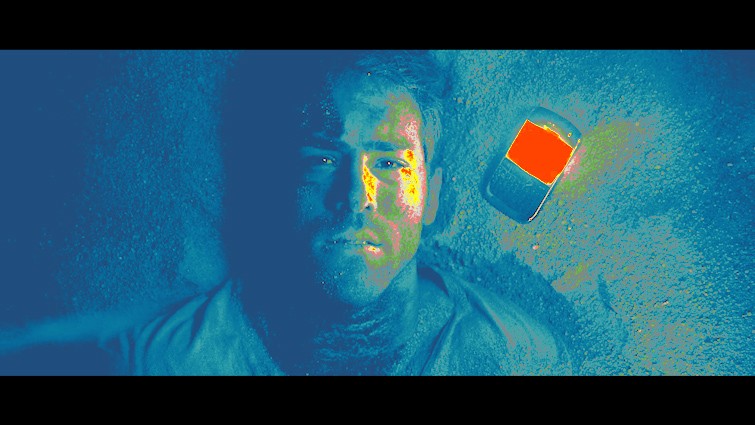
Al di là del telefono stesso, dovremo fare i conti con la forte luce blu dello schermo illuminato. Questo potrebbe rivelarsi un po' complicato poiché la luce del telefono è la luce chiave per questo scatto.
Processo
Quando si rimuove un oggetto da una ripresa, il primo passaggio di solito è duplicare la clip su cui si sta lavorando. Ciò offre un discreto grado di flessibilità e consente di risparmiare tempo quando si mascherano gli oggetti utilizzando solo il software di editing.
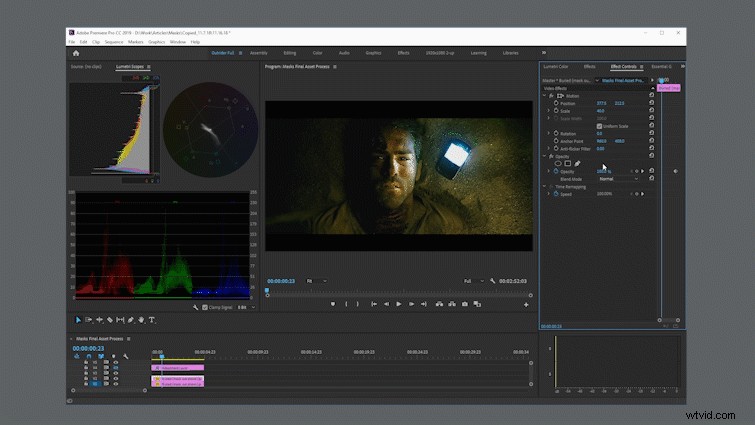
Dopo aver duplicato questo scatto, creeremo una maschera rettangolare sotto i controlli di opacità, quindi la regoleremo e la ruoteremo per adattarla approssimativamente al contorno del telefono. Creeremo quattro nuovi punti tra ciascuno di quelli esistenti, quindi regoleremo il bezier in modo che corrisponda alla curvatura del telefono.
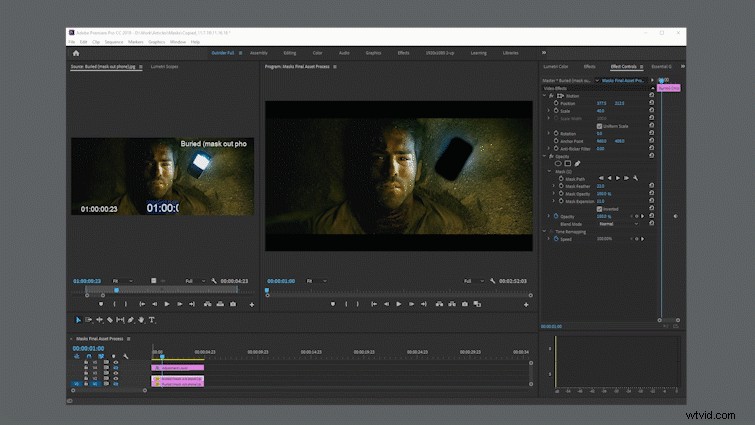
Ora che la nostra maschera è impostata, selezioneremo la clip inferiore e riposizionare e ridimensionare un'area della sabbia che può sostituire il buco lasciato dal telefono.
Tutto ciò che resta prima di affrontare la luce proiettata dal telefono è regolare i cursori di espansione della piuma e della maschera per nascondere le parti di sabbia illuminate dal telefono.
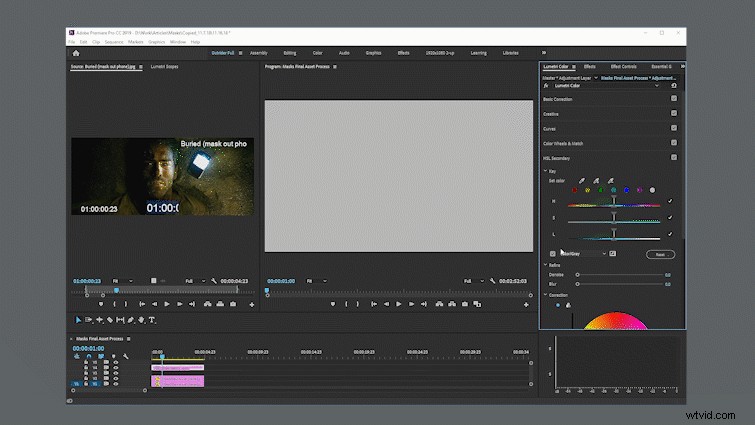
All'interno della scheda HSL/Secondary, utilizzerò i qualificatori per selezionare i punti salienti blu.
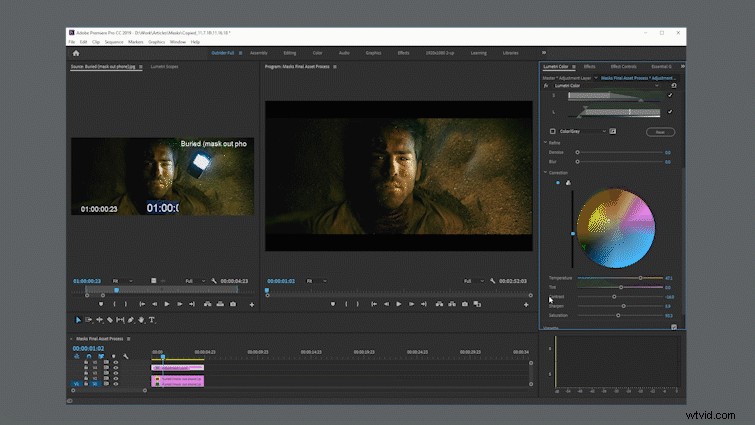
Quando abbiamo una buona selezione, stiamo solo apportando alcune piccole modifiche al bilanciamento del colore per trovare un tono che corrisponda da vicino al resto dei toni della pelle del personaggio.
Ho aumentato la nitidezza del viso del personaggio per distogliere lo sguardo dal telefono rattoppato.
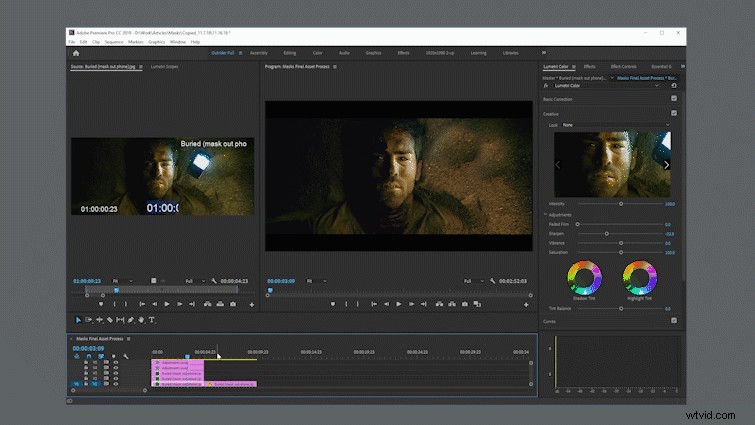
Un occhio attento può individuare il lavoro, ma per lo spettatore medio dovrebbe essere più che adeguato.
Qualificazione con un singolo canale

Facciamo un salto cinematografico nel mondo di James Bond, dove abbiamo un'altra sponsorizzazione di prodotti!
Immaginiamo che Sony volesse prendere le distanze dalla linea Vaio e voglia che il logo venga rimosso da questo scatto.
Analisi
Il logo si trova nel mezzo del cofano di un laptop che è completamente nero o, almeno, sarebbe visivamente accettabile come completamente nero se avessimo bisogno di farlo in quel modo. Grazie a questo dettaglio, rimuovere il logo sarà un gioco da ragazzi.
Processo
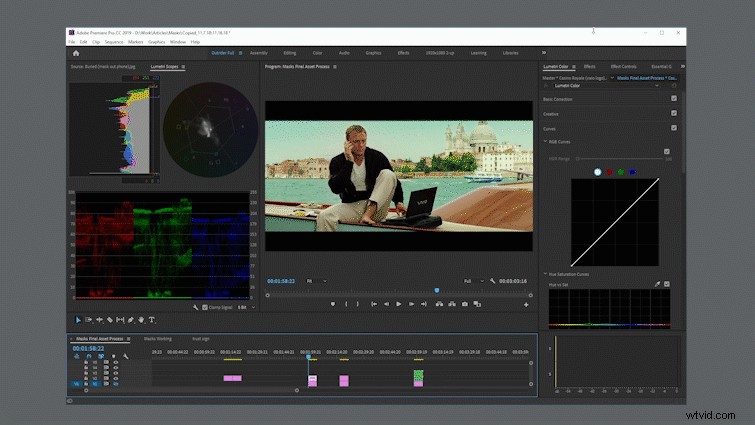
In primo luogo, duplichiamo il video prima di abilitare una maschera rettangolare nella sezione di opacità del controlli degli effetti del secondo video. Dopo aver allineato i punti con gli angoli del laptop, torniamo al pannello HSL in Lumetri.
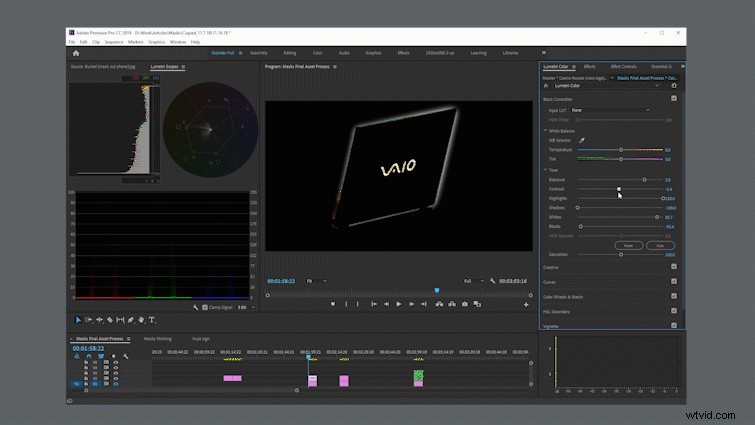
Stiamo selezionando il bianco perché ha una luminanza più coerente rispetto al nero del coperchio per laptop. Per questo motivo, disabiliteremo i qualificatori di tonalità e saturazione e selezioneremo solo con il qualificatore di luminanza. Dopo aver selezionato, sto regolando i livelli per schiacciare ulteriormente le ombre e abbassare le luci il più in basso possibile.
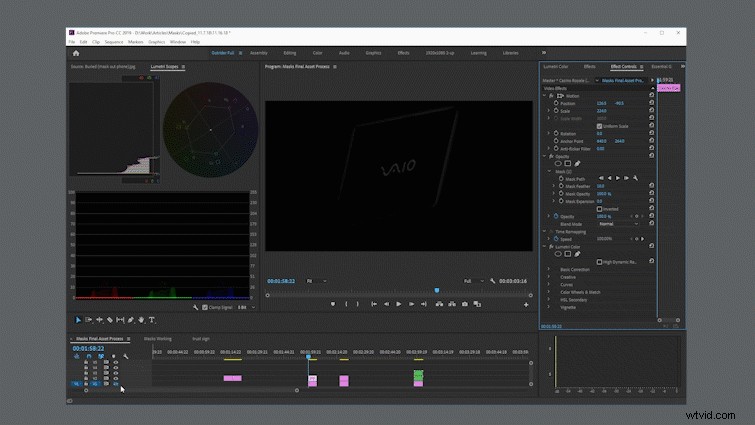
Una volta che abbiamo una buona selezione, allineiamo semplicemente il coperchio tagliato a quello con il logo . Da qui, abbassiamo tutti i livelli, desaturiamo e de-nitichiamo il logo Vaio selezionato finché non si fonde indistintamente con il coperchio nero.
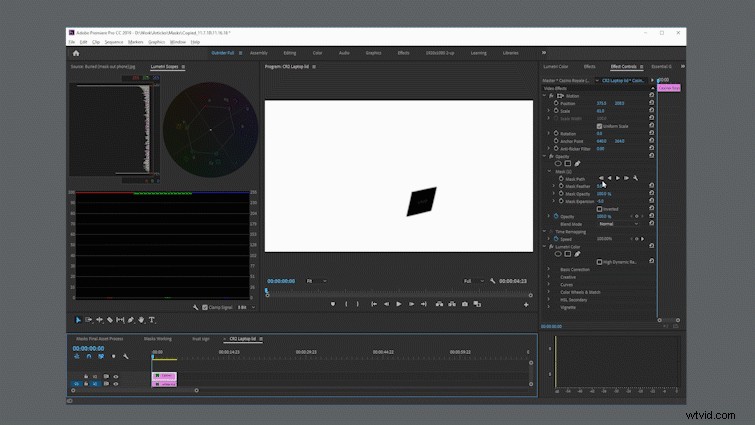
Per fondere un po' di più la maschera in questo scatto, sto rimpicciolendo l'espansione della maschera e alzando la piuma della maschera della stessa quantità.
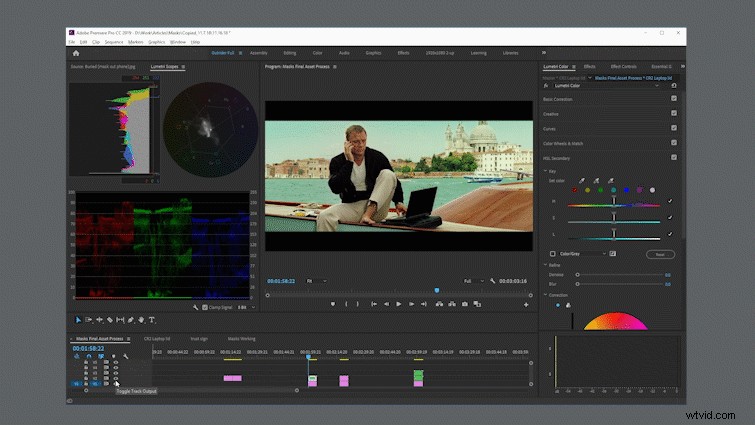
Basterà!
Maschera con HSL e Color Mattes

Diciamo che la banca in questo è ancora da The Place Beyond the Pines ha rifiutato di firmare una liberatoria sulla posizione, quindi il team di posta deve sostituire il logo con qualcosa di cui è stata autorizzata la pubblicazione.
Analisi

Questo scatto è davvero lunatico, con un forte contrasto tra l'insegna luminosa e l'ambiente circostante. Questa separazione dovrebbe aiutare a isolare il segno, ma potrebbe presentare problemi mentre lavoriamo per fondere la sostituzione con il resto dell'immagine.
Processo
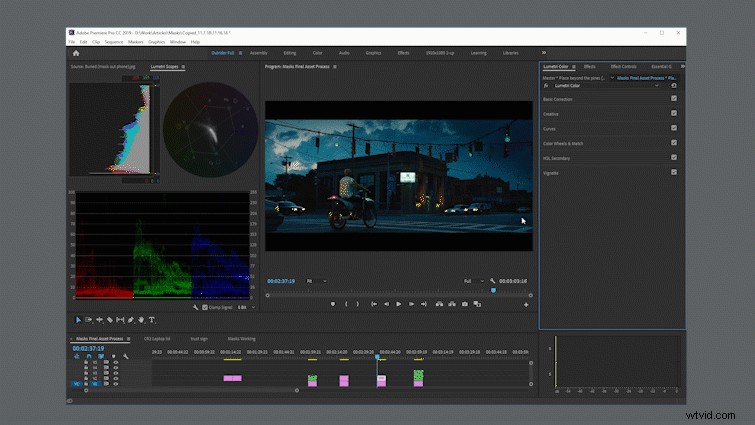
Come al solito, abbiamo duplicato il nostro video e mascherato il segno. Ho ridimensionato un po' la nostra iscrizione isolata per separarla un po' di più.
Avrò bisogno di creare un nuovo segno per sostituire quello nell'inquadratura, quindi ho ingrandito lo spettatore al 400 percento e misurato il segno a 3×2 centimetri. Proporzioni 3×2 — facile!
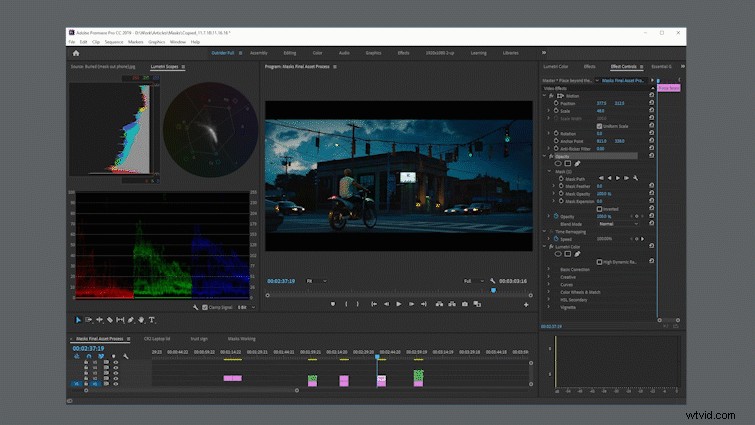
Da qui, creiamo semplicemente un nuovo colore opaco, impostandone le dimensioni a 300×200 e dargli una leggera tonalità verde acqua prima di ridimensionare e posizionare sopra il segno.
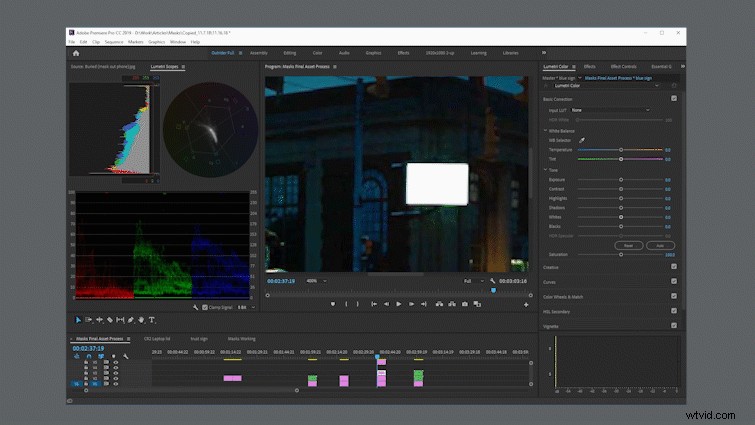
Abbiamo un logo autorizzato per l'uso nel film, quindi portiamo il .png nell'inquadratura e regolarne la posizione e la prospettiva in modo che corrispondano a quelle del segno originale. Quando siamo soddisfatti dei risultati, nidifica il mascherino colorato e il logo sostitutivo per apportare le modifiche finali per fondere il nuovo segno nello scatto originale.
Per questo scatto, ho cambiato la modalità di fusione dell'opacità in "Schermo" e ho abbassato l'opacità al 55 percento.
Anche se questo è probabilmente passabile nella sua forma attuale, manca un po' dell'autenticità dell'originale. Penso che l'aggiunta delle regioni scure dei bulbi fluorescenti morti nell'insegna originale (oltre a modificare il bagliore dell'insegna) aiuterà davvero a vendere il cambiamento.
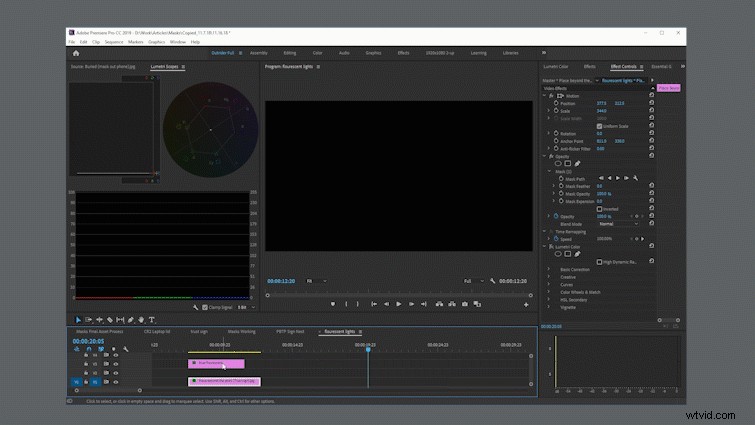
Per le lampadine fluorescenti, ho portato il segno originale ritagliato come riferimento prima di aggiungere due strati di un colore opaco che pensavo corrispondesse al segno più da vicino. Successivamente, ho applicato le maschere di opacità a entrambi e li ho disposti più o meno nella stessa posizione della cornice originale, regolando la sfumatura per vendere l'aspetto.
Per il bagliore, ho duplicato lo stesso mascherino di colore, dimensione e posizione prima di regolare la sfumatura finché non ho sentito che il nostro falso segno interagiva un po' di più con lo scatto originale.
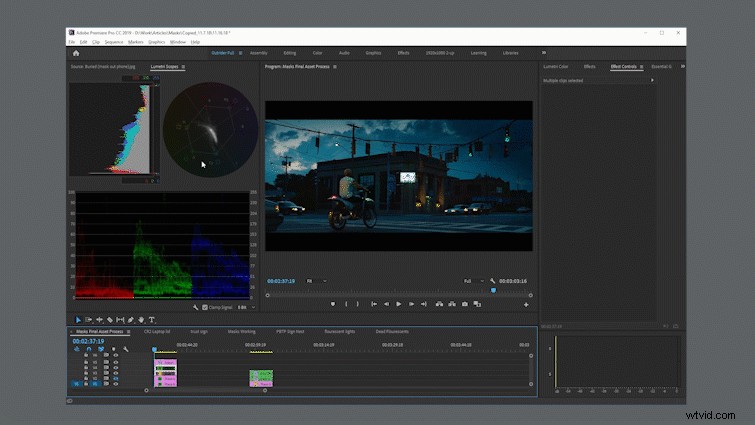
Probabilmente potrei avvicinarmi un po' di più con un po' più di ritocco, ma posso tranquillamente riferire al team di post che questo metodo funzionerà.
La prossima volta che hai un grande cambiamento da apportare al tuo filmato in post-produzione, non temere! Combinare in modo intelligente le maschere con le selezioni HSL può farti risparmiare ore su molte delle alternative meno efficienti a tua disposizione.
